Incoder 代码生成
Incoder 是Netwisd公司开发的一款基于Jetbrains IDEA的插件,用于在IDEA中进行代码生成功能。 Incoder提供了单表、多级主子表关系的代码生成,并且提供自定义模板、自定义生成规则、自定义数据转换等功能。
前提条件
安装当前版本需要满足以下条件:
IDE版本:2025.1及以上
安装
应用市场
在IDE的插件市场搜索Netwisd Incoder,点击安装即可,推荐使用这种方式安装。

设置
打开IDE设置面板,在Tools -> Netwisd -> Incoder设置项,点击进入设置页面。

常规配置

常规设置中主要是设置基本的生成规则,包括:
Company:公司名称,一般用于生成包路的公司信息,例如:com.netwisd。
Author:作者,生成作者信息,如:incoder@netwisd.com。
AppCode: 项目代码,用于生成代码中@App注解的值,主要是结合incloud平台使用。值类型为根据表以下划线分隔的单词的索引值,索引以1开始。 例如:表名为incloud_base_wf_process_log,AppCode值为3,代表这个应用是wf。
Base pkg: 基础包名,用于生成代码的基础包名,基础包名一般指的是业务分类,例如:com.netwisd.demo,com.netwisd.base。值类型为根据表以下划线分隔的单词的索引值,索引以1开始。 例如:表名为incloud_base_wf_process_log,Base pkg值为2,代表这个应用是base。
Module: 模块名,用于生成代码的模块名,模块名一般指的是业务模块,例如:com.netwisd.base.user。一般情况下,大型项目根据Base pkg划分后,可以再根据模块名划分。 小型项目可以同Base pkg,值类型为根据表以下划线分隔的单词的索引值,索引以1开始,例如:表名为incloud_base_wf_process_log,Module值为3,代表这个模块是wf。
Includes: 包含生成哪些代码,例如:entity,dao,service,controller等,一般默认选项即可。
通用设置是针对项目级别设置,并不是全局性的,每个项目都有自己的值。
模板设置
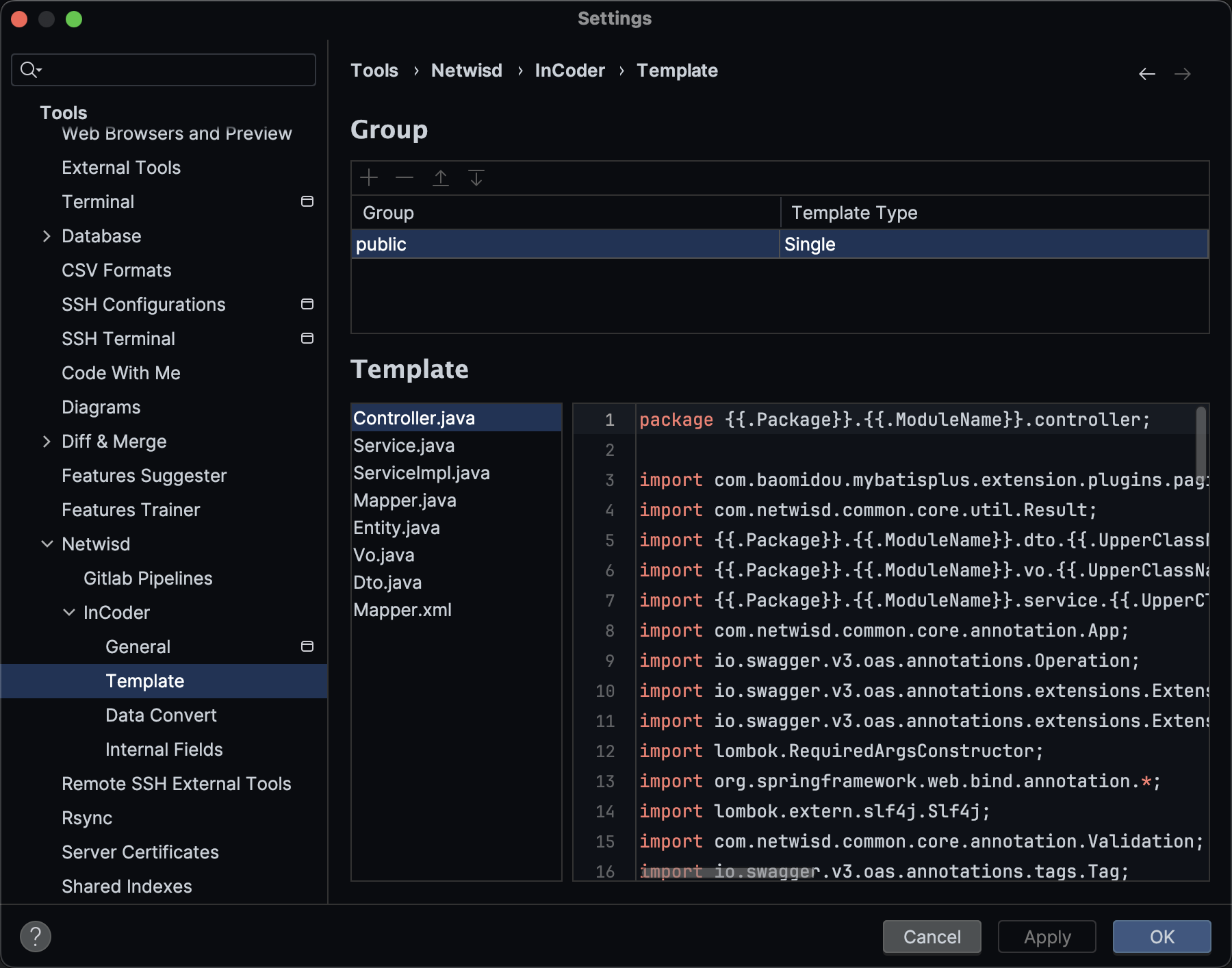
模板设置分成两部分,组、模板。
系统默认提供了public分组的模板,用户可以根据自己的需求,自定义模板。 每次创建新的分组时,系统会默认copy public分组的模板,在此基础上进行修改以达到自定义自己分组模板的要求。
每个分组有四种模板类型,分别是:Single、Multi、Single-wf、Multi-wf, 分别对应单表、多表、单表工作流、多表工作流。
数据转换设置

数据转换设置是用于将数据库字段类型转换为Java类型,系统默认提供了常用的转换规则,用户可以根据自己的需求,自定义转换规则。
系统默认提供了public分组的模板,用户可以根据自己的需求,自定义模板。 每次创建新的分组时,系统会默认copy public分组的模板,在此基础上进行修改以达到自定义自己分组模板的要求。
内部字段设置
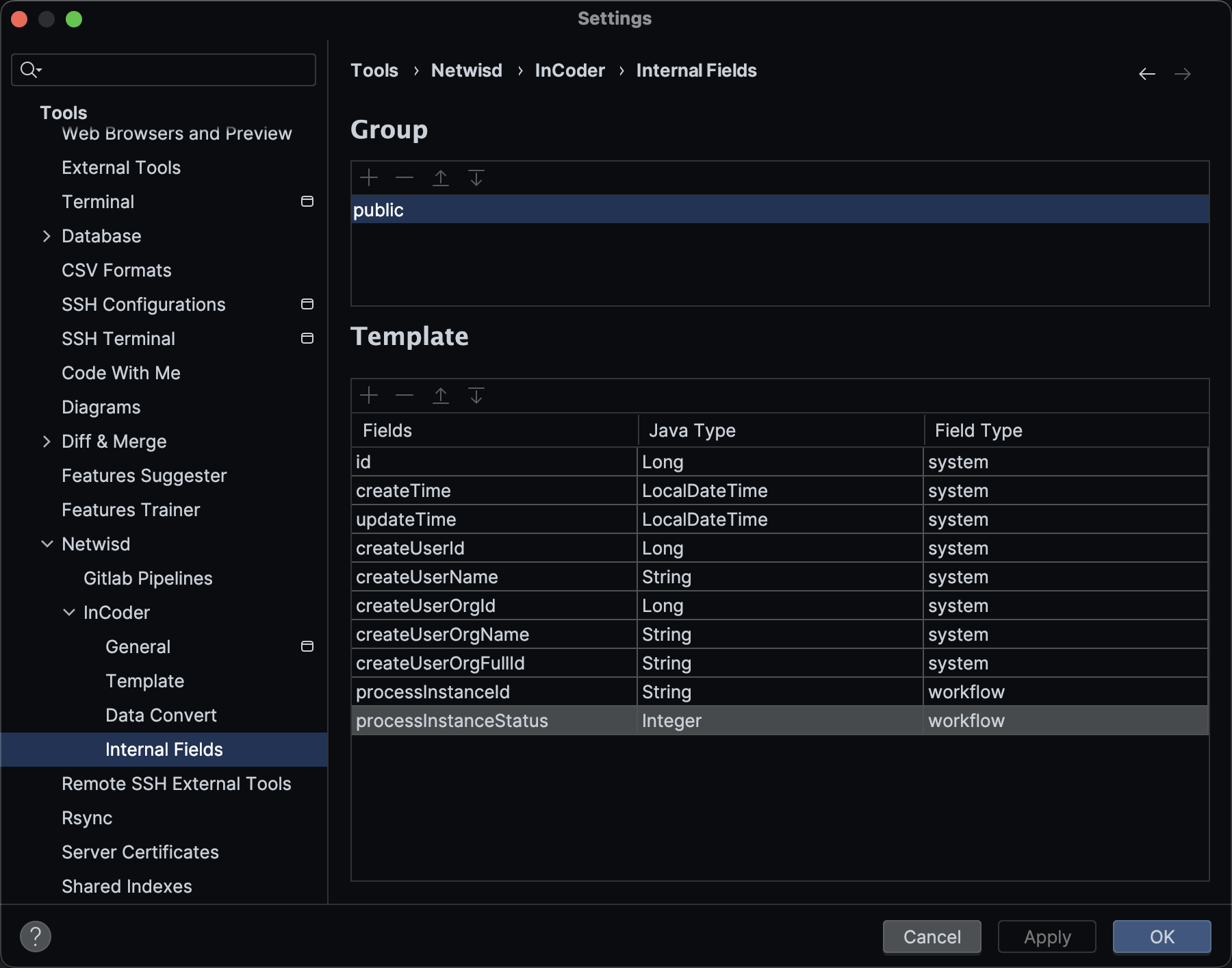
内部字段设置是用于设置生成代码时,自动添加的字段,系统默认提供了常用的内部字段,用户可以根据自己的需求,自定义内部字段。
系统默认提供了public分组的模板,用户可以根据自己的需求,自定义模板。 每次创建新的分组时,系统会默认copy public分组的模板,在此基础上进行修改以达到自定义自己分组模板的要求。
帮助
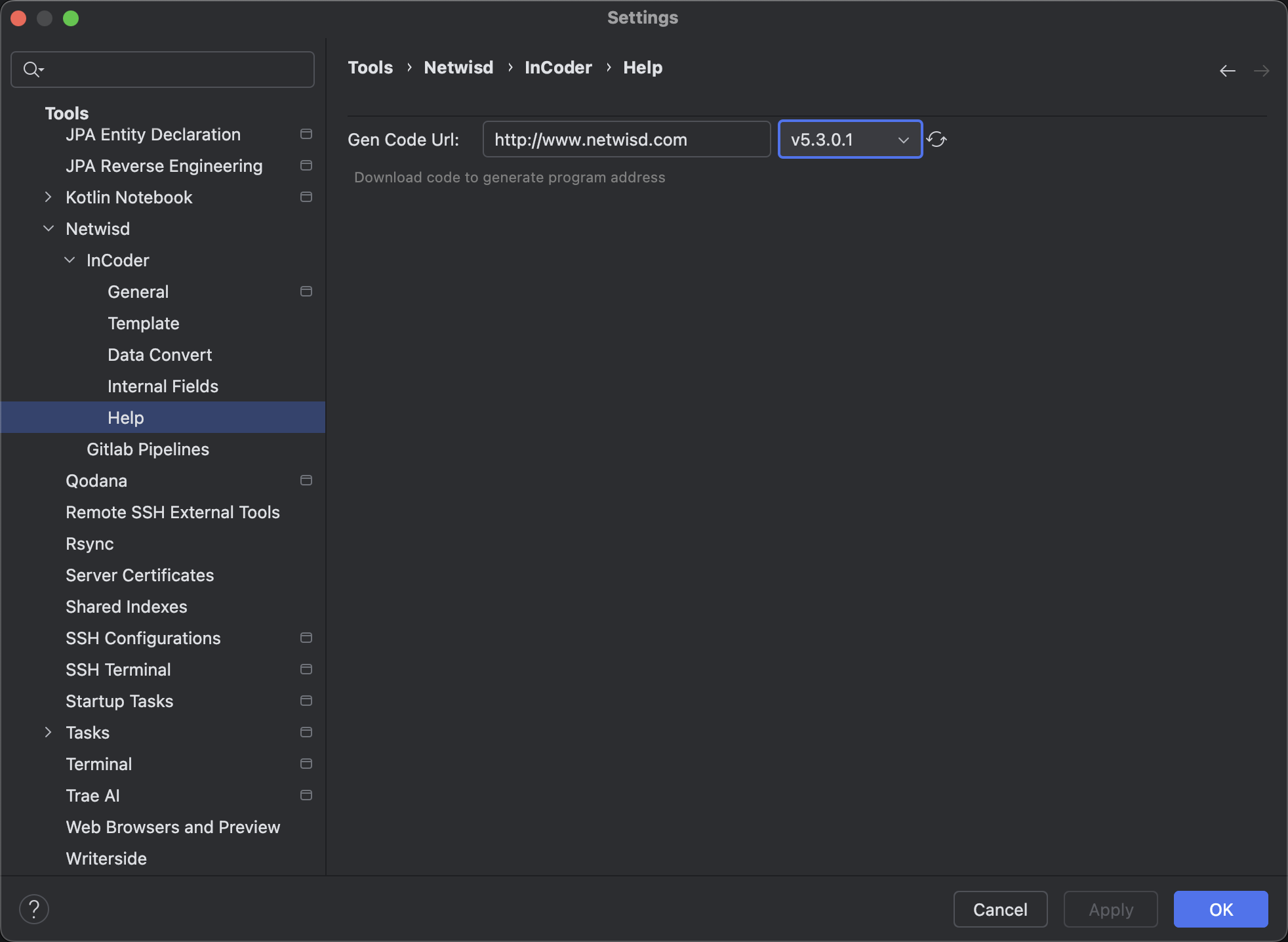
帮助中可以获取Incoder代码生成的模板生成程序,可支持不同平台版本。
主页
插件主页图标显示为机器人图标,点击图标即可打开Incoder插件主页。插件图标可以拖动到IDEA的左左侧工具栏中,方便快速打开插件。

数据源管理
点击插件主页的数据源管理图标,可以打开数据源管理页面,用于管理数据源,当前版本支持MySQL8+、PostgreSQL14+数据库以及基于以上二开的大部分三方数据库、国产达梦数据库8。
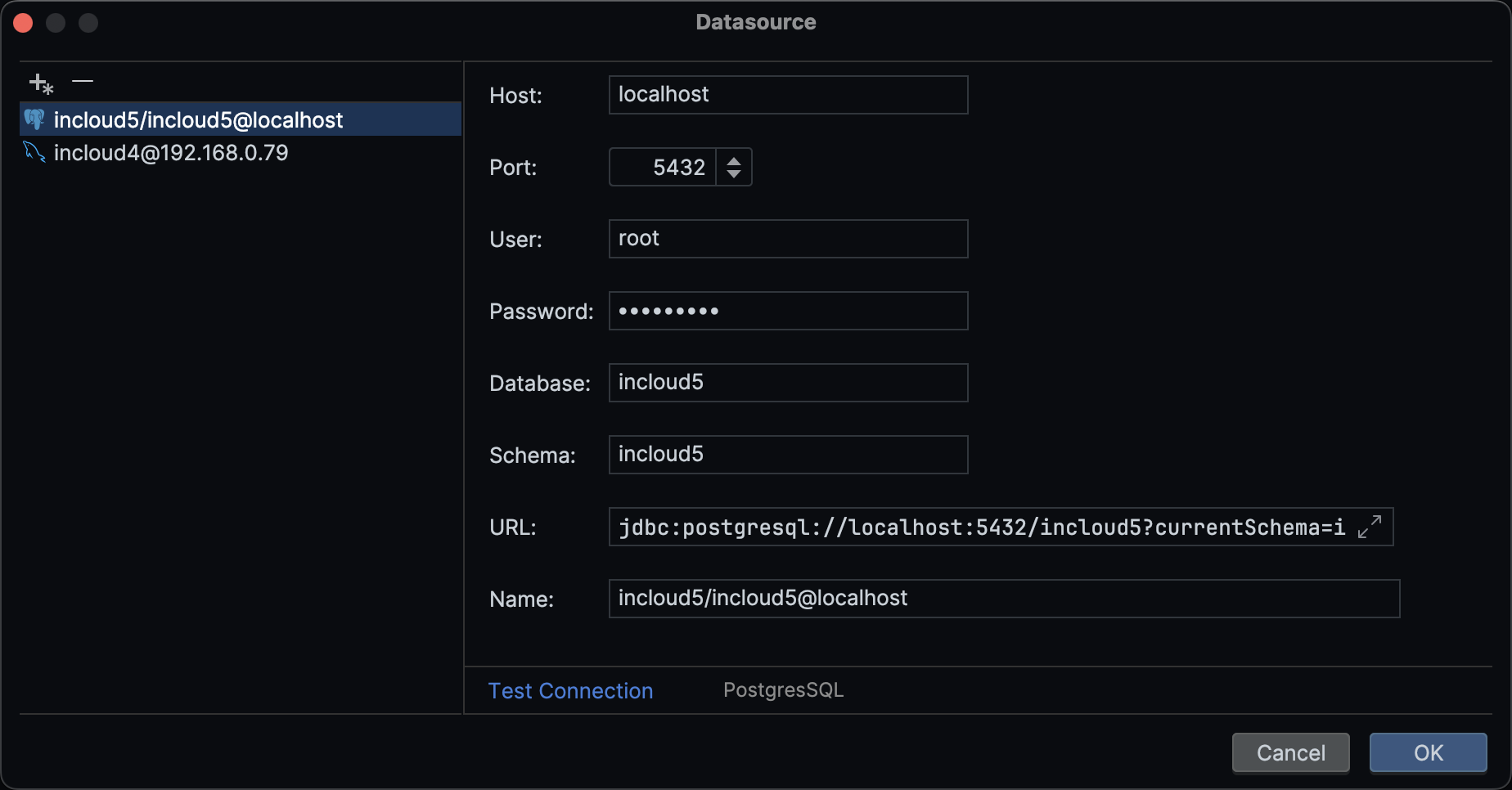
点击Test Connection按钮,可以测试数据源连接是否正常,如果出错,会有相应错误日志信息提示。
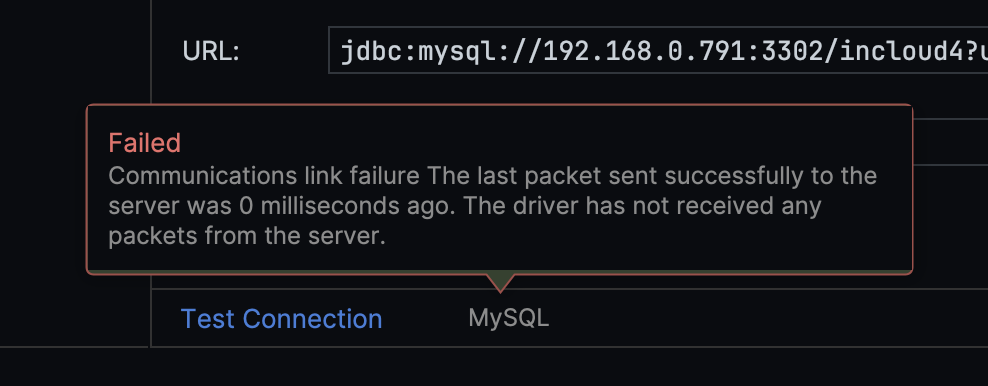
点击Add按钮,删除按钮可以添加、删除数据源。
数据源刷新
点击插件主页的数据源刷新图标,可以刷新数据源,刷新数据源是为了重新获取数据源中的表结构,以及表关系。
表结构树
数据源维护完成后,在插件主页 双击 数据源名称,可以打开表结构树页面,用于查看数据源中的表结构。 树形结构分两种类型,其中tables类型为数据源中查询出来的原始表结构。
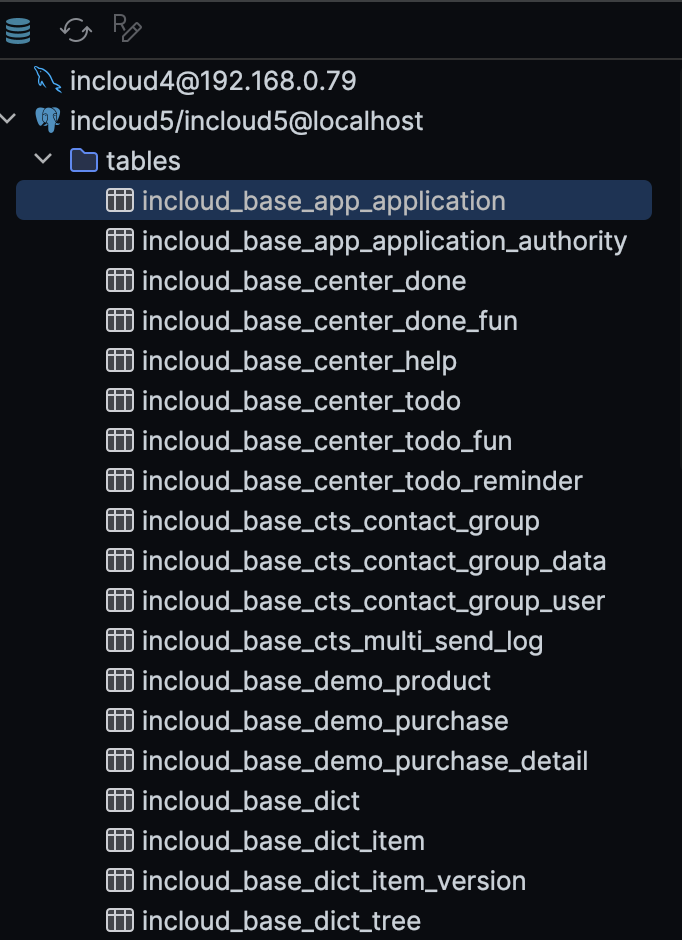
在表结构树页面,可以双击表名,打开表结构编辑页面,用于编辑表结构,以及单表代码生成。 代码生成请见 【代码生成章节】。
表关系树
数据源维护完成后,在插件主页 双击 数据源名称,可以打开表结构树页面,用于查看数据源中的表结构。 树形结构分两种类型,其中relations类型为根据数据源查询的表在本地维护的业务关系树,它的作用是用于生成多级主子表关系的代码。
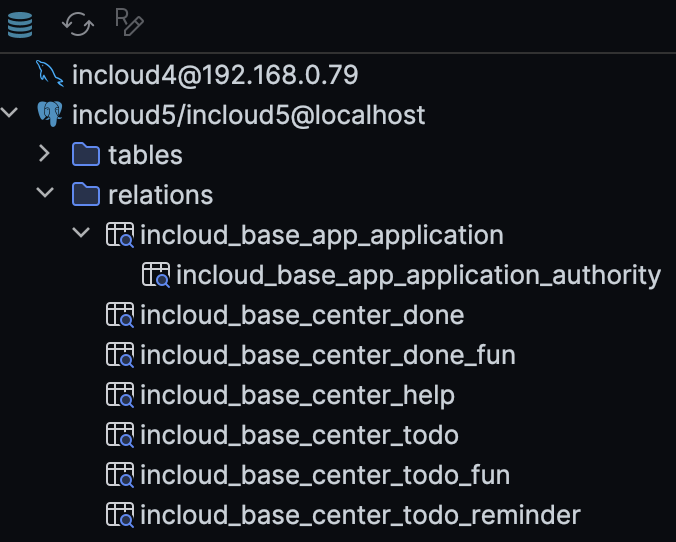
在表关系树页面,可以双击表名,打开表结构编辑页面,用于编辑表结构,以及单表、多表代码生成。 代码生成请见 【代码生成章节】。
表关系维护
拖动表名到另一个表名上,可以建立表关系,会弹出一个对话框,用于设置表关系的类型,以及关系的字段。拖动的表代表子表,被拖动的表代表主表。
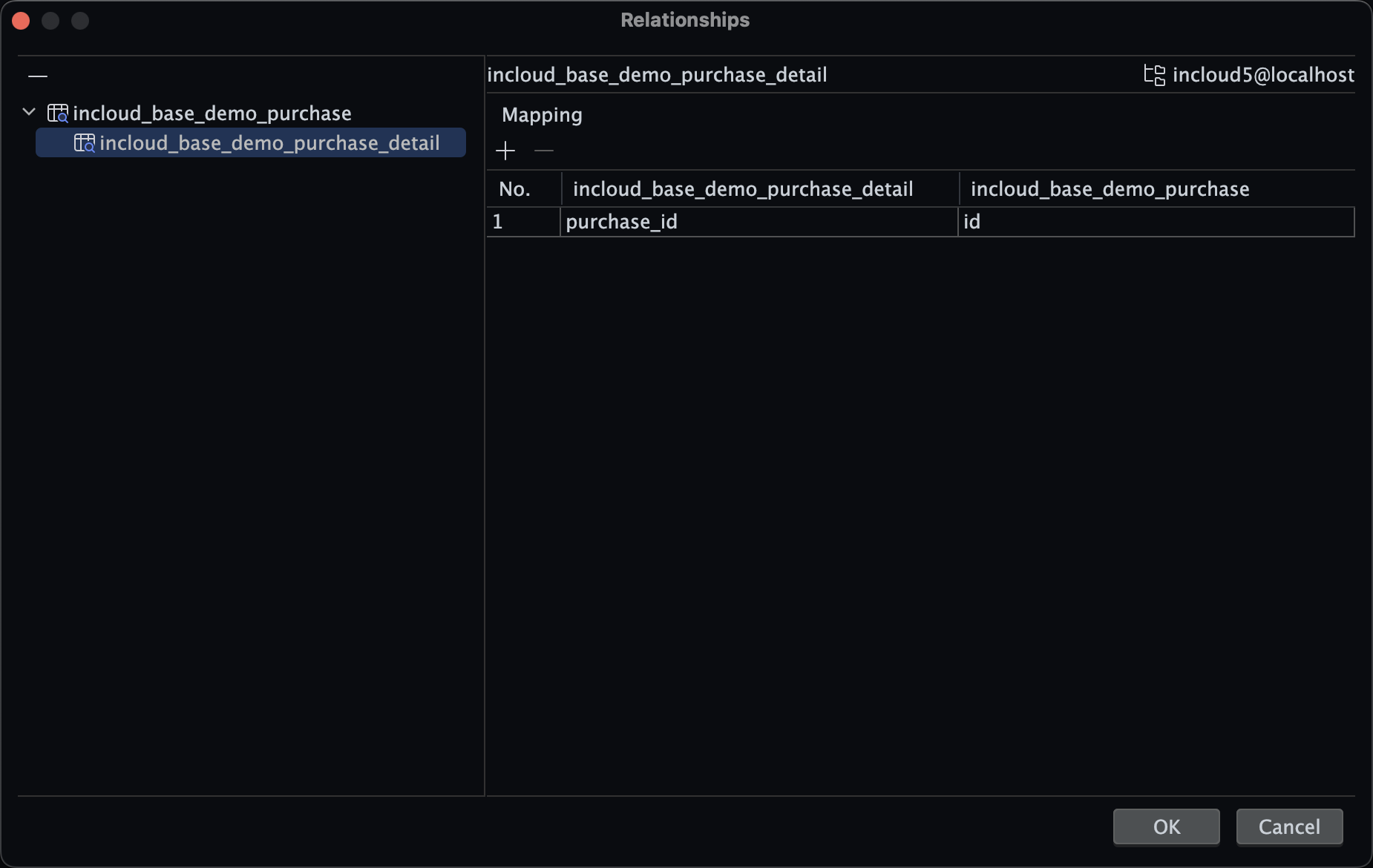
在此对话框中,可以设置表关系的类型,以及关系的字段。左侧树代表关系的树形结构,右侧表代表关系的字段。
左侧的操作按钮可以删除添加的关系,但只能删除最后一级的关系,不能级联删除关系。
右侧的操作按钮可以添加、删除关联关系的字段,关系字段为必填项,不允许为空。
同时,在主界面中选中任意一个节点,在上面的操作按钮中,点击关系按钮,可以打开关系编辑页面,用于编辑表关系。

关联关系保存后,是支持持久化的,即关系保存在本地,不会因为IDEA重启而丢失。
如果你想删除所有的关系,可以选中 relations,然后点击上面的删除按钮,删除所有的关系。注意,此处并不是删除数据源中的表关系,而是删除本地维护的关系。
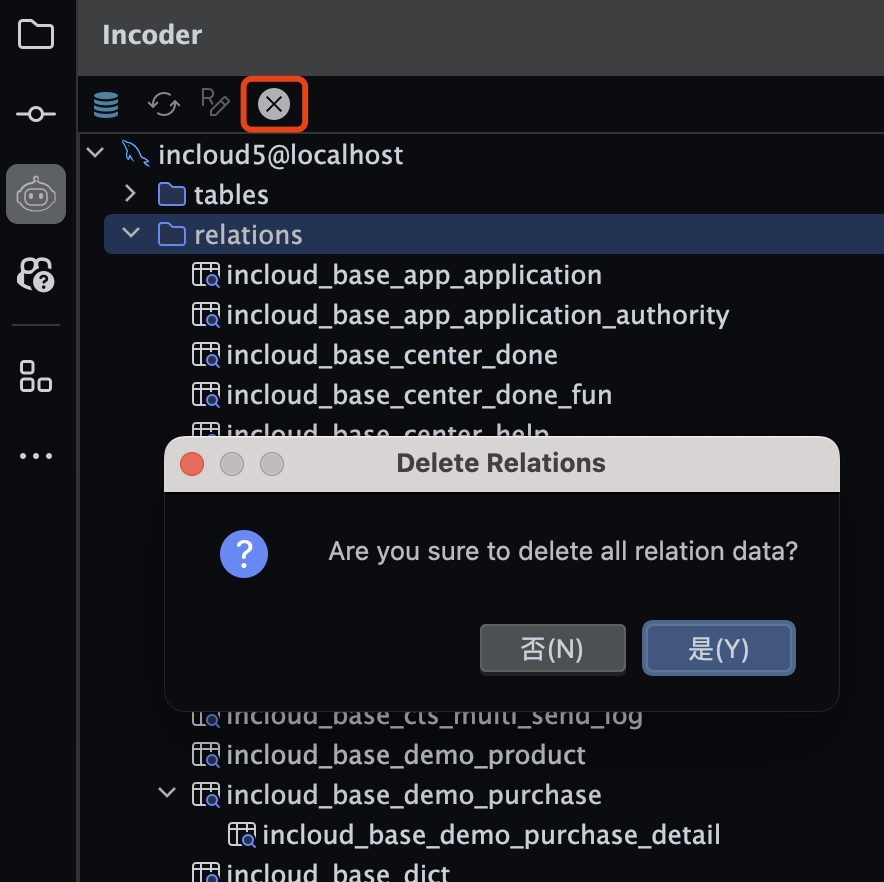
代码生成
点击左侧树中的节点,可以打开表结构编辑页面,用于编辑表结构,以及单表、多表代码生成。 如果是在tables节点下的表,只能生成单表代码,如果是在relations节点下的表,可以生成多表代码。
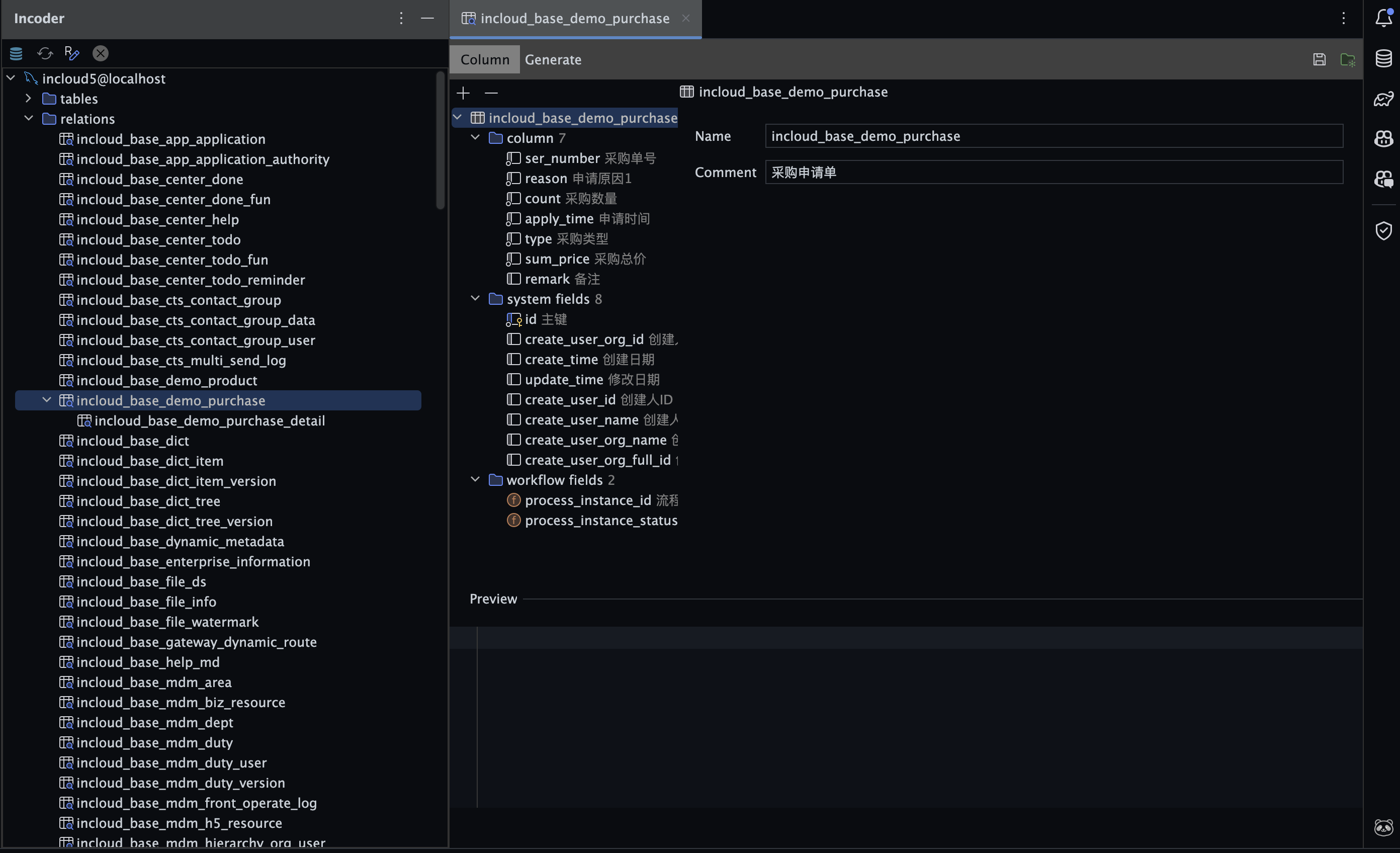
修改字段属性
在默认的column页签中,可以修改字段属性,包括字段名、字段类型、字段长度、字段精度、字段注释等。 修改后,下方会有预览的SQL语句,点击保存按钮,会同步更新到数据源中。
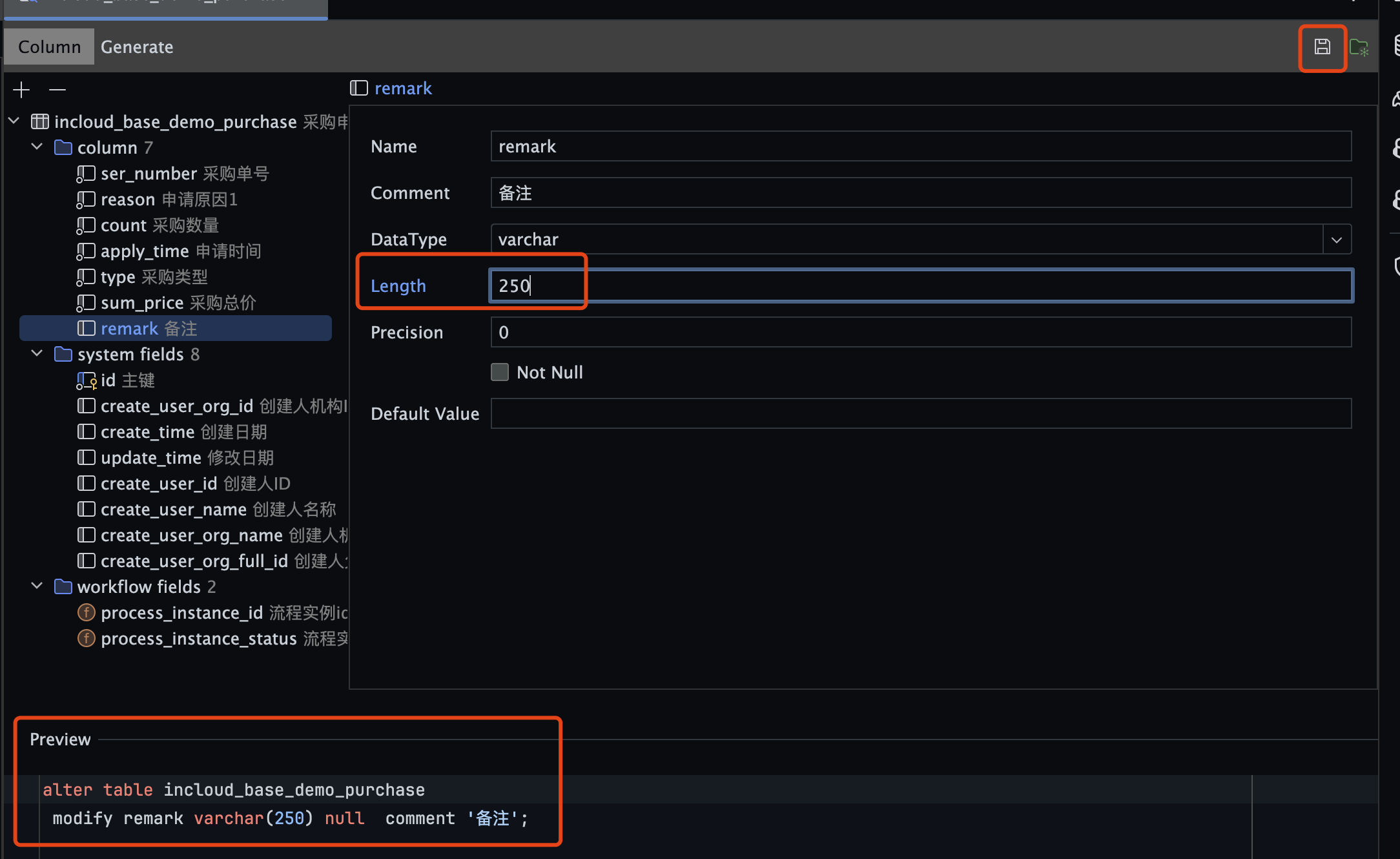
代码生成
在表结构编辑页面,点击Generate页签,可以打开代码生成页面,用于生成代码。
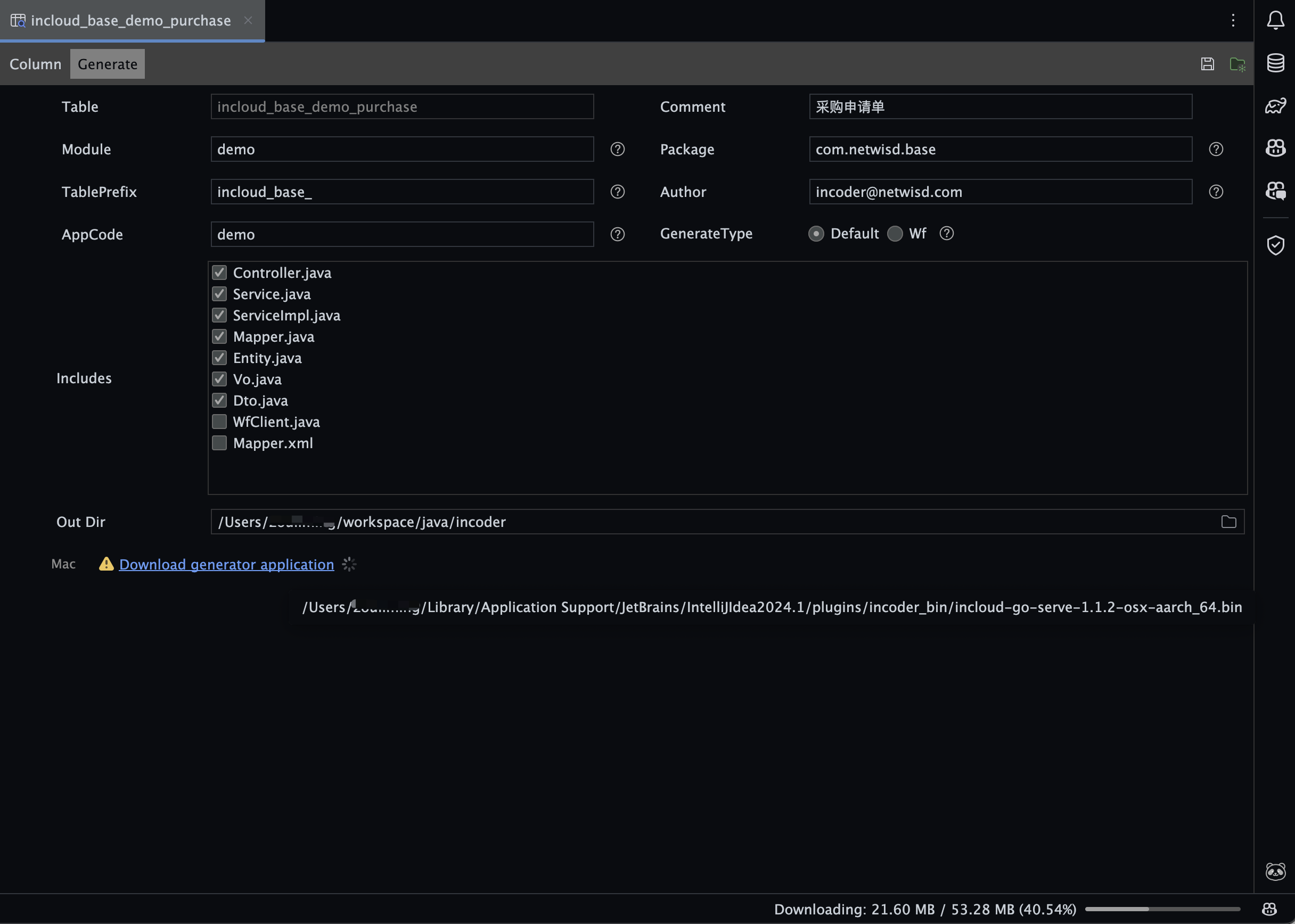
根据情况选择填上相应的信息,然后点击生成按钮,即可生成代码。
需要注意的是:Out Dir目录输出时的目录,根据表名自动匹配的,如果你的表名符合模块名规则,则自动生成的相应的子模块中。 否则分两种情况:如果你设置了自定义输出目录,则输出到自定义目录,否则则生成到根目录下。